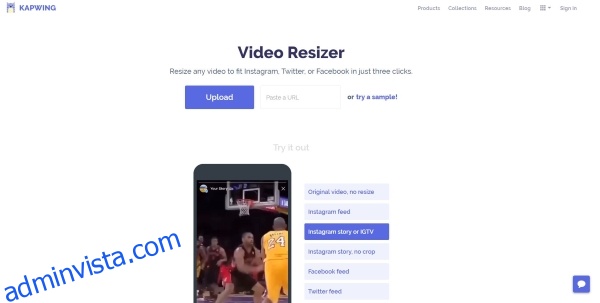En viktig aspekt av att förbereda dina Instagram-berättelser för publicering är att se till att dina bilder och videor har rätt dimensioner och inte kapas på olämpliga ställen. Denna guide hjälper dig genom processen att beskära bilder och videoklipp för Instagram Stories.
Instagram Stories har en specifik storlek som är anpassad till måtten på din telefonskärm. Den är 1080 pixlar i bredd och 1920 pixlar i höjd, vilket motsvarar bildförhållandet 9:16. Denna proportion passar perfekt för porträttorienteringen som de flesta mobilskärmar använder och säkerställer att din bild eller video visas i sin helhet i appen.
Om din bild eller video är för stor kommer appen automatiskt att beskära den. Ibland kan detta ge ett acceptabelt resultat, men oftast inte. Därför är det praktiskt att beskära materialet själv för att kunna kontrollera exakt hur det ska arrangeras och anpassas till den specifika storleken. Du kan ändra storlek på både bilder och video i en särskild app, eller använda Instagrams eget beskärningsverktyg, som fungerar ganska bra.
Beskära bilder för Instagram Stories
Du har möjlighet att beskära dina bilder direkt i Instagram-appen, men jag rekommenderar att använda program som Photoshop eller Paint.net för bättre resultat, särskilt om du har många bilder.
I Photoshop:
- Ladda över bilden/bilderna från din mobil till din dator.
- Öppna Photoshop och skapa ett nytt dokument.
- Ange dimensionerna till 1080 x 1920, vilket är det bildförhållande vi behöver.
- Dra din bild till det nya dokumentet.
- Ändra storlek på bilden medan du håller ner Shift-tangenten och drar i hörnen, så att den bästa delen av bilden passar dokumentstorleken. Shift-tangenten ser till att proportionerna behålls så att bilden inte ser förvrängd ut.
- Spara den färdiga bilden genom att välja ”Exportera som” och sedan JPEG-format.
Det kan krävas lite finjustering för att få bilden rätt, men i slutändan borde den passa. Du kan prova utan att hålla ner Shift om du vill, men kom ihåg att försöka behålla bildens ursprungliga proportioner så mycket som möjligt för att undvika att perspektivet förvrängs.
I Paint.net:
- Öppna Paint.net och skapa ett nytt dokument.
- Ställ in proportionerna på 1080 x 1920.
- Öppna bilden du vill beskära och lägg till den i Paint.net.
- Kopiera bilden och klistra in den i ditt nya dokument.
- Ändra storlek på den genom att dra med muspekaren tills den passar in i måtten så bra som möjligt.
- Använd beskärningsverktyget som du hittar uppe till höger i verktygsfältet. Välj ”Bild” och sedan ”Beskär till markering”.
- Spara bilden när du är färdig.
Precis som med Photoshop kan justeringar ta lite tid, men resultatet blir betydligt mer exakt än om du använder Instagram-appen.
Om du föredrar att använda Instagram-appen går det också bra:
- Öppna bilden i appen.
- Välj ”Redigera” och ”Justera”.
- Nyp med fingrarna för att zooma och justera bilden så att den passar in i ramen.
- Välj ”Klar” när du är nöjd för att spara.
Beskära videor för Instagram Stories
Att beskära videoklipp fungerar enligt en liknande princip, men du kan göra det online. Om du inte redan har ett videoredigeringsprogram är det enklaste sättet att beskära video till rätt format att använda Kapwing. Det är en webbapp där du laddar upp din video och appen ändrar storlek på den åt dig.
- Gå till Kapwing och välj ”Ladda upp”.
- Ladda upp din video till appen.
- Välj alternativet ”Instagram story eller IGTV” i menyn.
- Låt appen bearbeta videon.
- Ladda ner videon när den är klar.
- Lägg till den i din Instagram-berättelse.
Denna metod fungerar bra. Jag laddade upp en 15 sekunder lång video och det tog mindre än en minut för webbplatsen att bearbeta och ändra storlek på den. Upplösningen förblev oförändrad, och appen la huvudsakligen bara till vita remsor på varje sida av videon för att den skulle passa de korrekta dimensionerna.
Men du kan också använda en app om du föredrar det. iPhone-användare kan prova Cropic – Beskär foto och video medan Android-användare kan prova Story Maker. Båda dessa appar kan ändra storlek på dina videoklipp så att de passar Instagram Stories krav. Båda apparna är gratis och har annonser.
Du har också möjlighet att bara rotera en video om den redan är filmad i 16:9-format. Jag använder VLC för just detta ändamål.
- Öppna VLC och importera videon.
- Välj ”Verktyg” och ”Effekter och filter” i den övre menyn.
- Välj fliken ”Videoeffekter”.
- Välj fliken ”Geometri”.
- Markera rutan ”Transformera”.
- Välj ”Rotera 90 grader” eller ”270 grader” beroende på videons orientering.
- Välj ”Media” i den övre menyn.
- Välj ”Konvertera/spara” och ”Lägg till”.
- Välj ”Konvertera/Spara” längst ned i fönstret.
- Kontrollera käll- och målfil, konverteringsformat och klicka på ”Start”.
Detta kommer att rotera din video från liggande till stående format, vilket gör att den passar det 9:16-format som krävs för Instagram Stories.